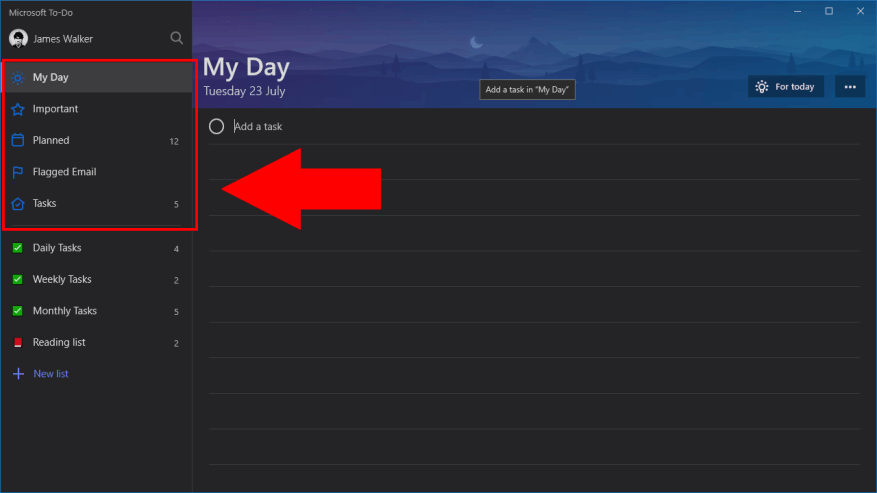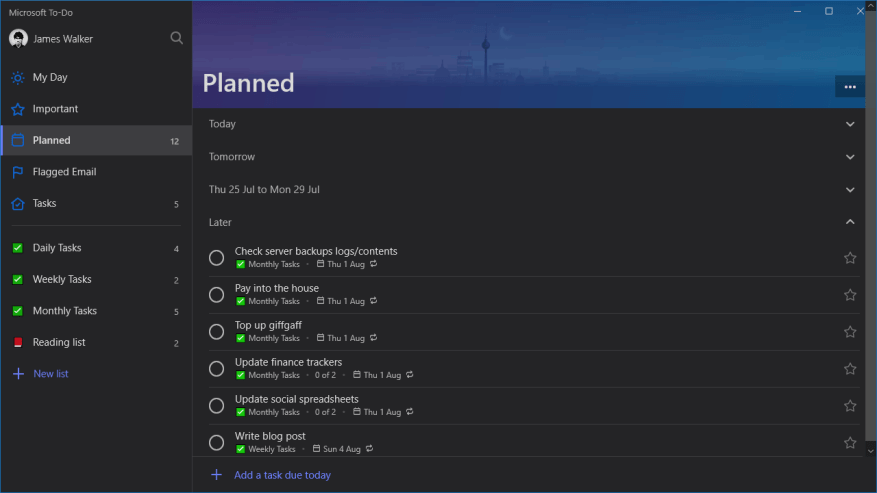Microsoft To-Do ha il supporto per “Elenchi intelligenti”, che aggregano automaticamente gli elementi dai normali elenchi di attività. To-Do viene fornito con una serie di Smart List che forniscono una panoramica delle attività in sospeso, quindi non è necessario visualizzare le singole liste. Gli utenti di Wunderlist dovrebbero trovare il concetto familiare.
Troverai le Smart List nella sezione superiore del menu di navigazione Cose da fare. Poiché sono forniti dall’app, non puoi creare o personalizzare direttamente gli elenchi intelligenti. Tuttavia, è possibile rimuovere gli elenchi intelligenti dalla visualizzazione se non li utilizzerai. I passaggi seguenti sono stati scritti utilizzando la versione Windows 10 dell’app, ma si applicano anche alle versioni mobili.
Gli elenchi intelligenti disponibili sono La mia giornata, Importante, Pianificato, E-mail contrassegnata e Assegnato a me. My Day non può essere rimosso poiché mostra le attività che hai pianificato di completare oggi, una funzionalità fondamentale di To-Do. Importante aggrega tutte le attività che hai contrassegnato come Speciali, così puoi rivedere rapidamente gli elementi ad alta priorità.
L’elenco Pianificato raccoglie tutte le attività a cui è stata assegnata una data di scadenza, così puoi avere una visione di ciò che sta arrivando. E-mail contrassegnata mostra solo le attività che sono state create contrassegnando un’e-mail utilizzando Outlook. Infine, Assegnato da me, disponibile solo per i clienti di Office 365 Business, mostra le attività create in Microsoft Planner che sono state assegnate all’utente tramite Planner.
Per personalizzare gli elenchi visualizzati, fai clic sulla tua immagine del profilo nell’app To-Do e premi “Impostazioni”. Scorri verso il basso fino alla sezione “Elenchi intelligenti” e utilizza i pulsanti di commutazione per nascondere o mostrare singoli elenchi intelligenti. Puoi facoltativamente nascondere gli elenchi intelligenti ogni volta che sono vuoti utilizzando il pulsante “Nascondi automaticamente elenchi intelligenti vuoti”. L’elenco delle e-mail segnalate viene controllato separatamente, utilizzando il pulsante di attivazione/disattivazione “E-mail segnalate” nella sezione “Connessioni” della pagina Impostazioni.
Poiché gli elenchi intelligenti sono completamente automatizzati, dovresti trovarli un utile assistente all’interno dell’app To-Do.Utilizzando questi elenchi, puoi ottenere una rapida panoramica delle tue attività imminenti, senza dover fare clic su ciascun elenco singolarmente. Le attività possono essere visualizzate in più elenchi intelligenti: se un’attività ha sia una data di scadenza che una stella, verrà visualizzata negli elenchi pianificati e importanti. Questo ti offre un modo semplice per classificare e rimanere aggiornato sulle tue attività, senza doverle spostare manualmente tra gli elenchi.
FAQ
Come faccio a creare e gestire elenchi intelligenti?
Per creare o lavorare con Smart List: seleziona Amministrazione, quindi Gestisci, quindi Smart List. Per creare un elenco smart, fare clic su Crea, immettere il nome e fare clic su OK. Per modificare una Smart List, selezionala e fai clic su Modifica. Per eliminare gli elenchi intelligenti, selezionarli, fare clic su Elimina e OK.
Come si sincronizzano gli elenchi intelligenti in Salesforce?
Sincronizzare Smart List nelle applicazioni di reporting Per creare o lavorare con Smart List: selezionare Amministrazione, quindi Gestisci, quindi Smart List. Per creare un elenco smart, fare clic su Crea, immettere il nome e fare clic su OK. Per modificare una Smart List, selezionala e fai clic su Modifica. Per eliminare gli elenchi intelligenti, selezionarli, fare clic su Elimina e OK.
Come faccio a cercare i clienti negli elenchi intelligenti?
Seleziona la scheda Elenchi intelligenti, quindi seleziona un elenco intelligente esistente. Seleziona Tutto per cercare i clienti che soddisfano tutte le condizioni che aggiungi o Qualsiasi per cercare i clienti che soddisfano una qualsiasi delle condizioni.
Quali sono i vantaggi delle liste intelligenti?
Se non conosci il remarketing, scoprirai che l’utilizzo degli elenchi intelligenti ti aiuta a ottenere rapidamente risultati favorevoli. Analytics applica il machine learning ai tuoi dati di conversione per determinare quali utenti avranno maggiori probabilità di convertire nelle sessioni successive e gestisce dinamicamente il pubblico di remarketing per concentrarsi su tali utenti.
Che cos’è una Smart List nell’apprendimento automatico?
L’apprendimento automatico determina quali utenti avranno maggiori probabilità di convertire nelle sessioni successive. Le Smart List non sono ancora compatibili con i dati di Google Signals . Un elenco intelligente è un pubblico di remarketing generato da Analytics per massimizzare le conversioni.
Come faccio a creare una Smart List?
Fare clic sull’icona Navigatore , quindi in Crea e gestisci fare clic su Elenchi intelligenti. Per creare un elenco smart, fare clic su , quindi impostare le proprietà dell’elenco smart. Vedere Impostazione delle proprietà dell’elenco intelligente.
Come gestire gli elenchi intelligenti nelle cose da fare di Microsoft?
Per gestire gli elenchi intelligenti in Microsoft To-Do: 1 Fare clic sull’immagine del profilo nel menu di navigazione To-Do. 2 Fare clic su “Impostazioni” e personalizzare gli elenchi intelligenti utilizzando le categorie di impostazioni “Elenchi intelligenti” e “E-mail contrassegnate”. Di più …
Come posso modificare o eliminare una Smart List?
Per modificare un elenco smart, selezionarlo, fare clic su e quindi impostare le proprietà dell’elenco smart. Vedere Impostazione delle proprietà dell’elenco intelligente. Per eliminare gli elenchi intelligenti, selezionarli, fare clic su e quindi fare clic su OK.
Come faccio a creare una Smart List in Navigator?
Fare clic sull’icona Navigatore , quindi in Crea e gestisci fare clic su Elenchi intelligenti. Per creare un elenco smart, fare clic su , quindi impostare le proprietà dell’elenco smart. Vedere Impostazione delle proprietà dell’elenco intelligente. Per modificare un elenco smart, selezionarlo, fare clic su e quindi impostare le proprietà dell’elenco smart. Vedere Impostazione delle proprietà dell’elenco intelligente.
Che cos’è una lista intelligente?
Un elenco intelligente è un pubblico di remarketing generato da Analytics per massimizzare le conversioni. Se non conosci il remarketing, scoprirai che l’utilizzo degli elenchi intelligenti ti aiuta a ottenere rapidamente risultati favorevoli.
Come si crea un elenco intelligente in SharePoint?
Per creare un elenco smart, fare clic su , quindi impostare le proprietà dell’elenco smart. Vedere Impostazione delle proprietà dell’elenco intelligente. Per modificare un elenco smart, selezionarlo, fare clic su e quindi impostare le proprietà dell’elenco smart. Vedere Impostazione delle proprietà dell’elenco intelligente. Per eliminare gli elenchi intelligenti, selezionarli, fare clic su e quindi fare clic su OK.
Come prevenire i problemi di sincronizzazione tra Smartsheet e il servizio cloud di Salesforce?
Per evitare modifiche accidentali al foglio che potrebbero causare problemi di sincronizzazione tra Smartsheet e Salesforce o Service Cloud, puoi concedere autorizzazioni Visualizzatore ai collaboratori sul tuo foglio. Con le autorizzazioni Visualizzatore, i collaboratori possono vedere i dati del foglio ma non possono modificare i dati.
Come sincronizzare i dati tra Salesforce e i connettori del cloud di servizio?
È possibile utilizzare Smartsheet per Salesforce e Service Cloud Connectors per sincronizzare i dati tra oggetti e fogli Salesforce o Service Cloud in Smartsheet.
Come si collegano i dati tra due istanze Salesforce?
Gli amministratori possono utilizzare strumenti point-and-click per importare dati o connettere dati tra istanze Salesforce e gli sviluppatori possono codificare semplici adattatori APEX per connettere dati da qualsiasi API di servizio Web. Puoi persino collegare senza problemi i dati tra le tue istanze Salesforce, senza necessità di codifica.